Tento příspěvek je o tom, jak vizualizovat využití disku v Linuxu pomocí Baobab
Disk Usage Analyzer, dříve známý jako Baobab , je grafický analyzátor využití disku pro desktopové prostředí GNOME. Byla součástí gnome-utils, ale od GNOME 3.4 byla samostatnou aplikací.
Analyzátor využití disku (také známý jako baobab ) skenuje složky, zařízení nebo vzdálená umístění a hlásí místo na disku spotřebované každým prvkem. Poskytuje stromové i grafické znázornění.
Baobab je tedy analyzátor využití disku GNOME. Jeho největší výhodou je intuitivní vizualizační rozhraní. Baobab dokáže analyzovat celý strom souborového systému, konkrétní strom adresářů nebo dokonce vzdálené složky po síti.
Nainstalujte Baobab pro vizualizaci využití disku
- Chcete-li nainstalovat Baobab na Ubuntu, Debian:
sudo apt-get install baobab- Instalace Baobabu na Fedoru, CentOS nebo RHEL:
yum install baobabVizualizace využití disku pomocí Baobabu
Chcete-li spustit baobab z terminálu
baobab [path of the directory you want to analyze]NEBO stačí napsat baobab
baobabBaobab nás informuje o výsledku analýzy využití disku ve dvou podobách.
Baobab tedy podporuje dvě různé metody vizualizace.
Statistiky využití disku pro jednotlivé adresáře jsou uvedeny v číslech v levém panelu a celkové využití disku je vizualizováno v pravém panelu, jak je znázorněno níže
Graf prstenů
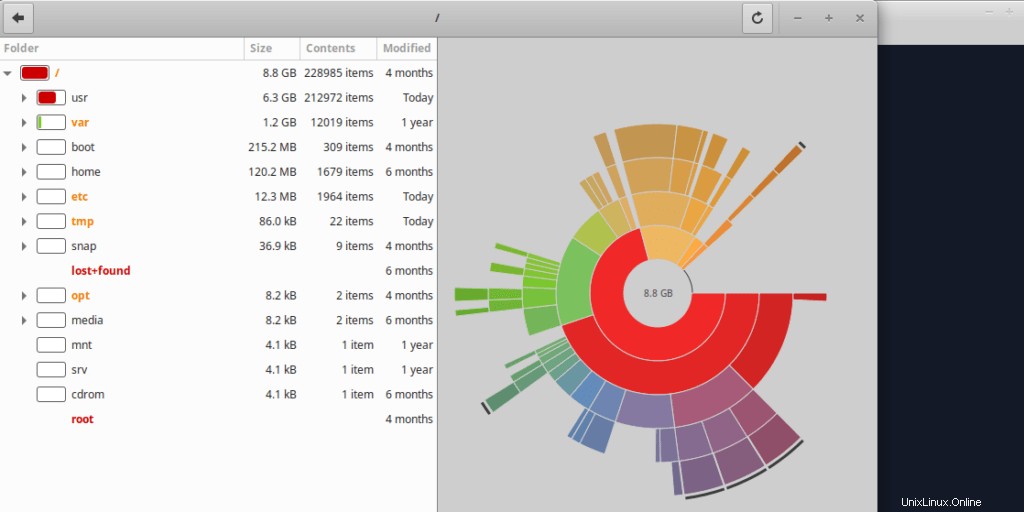
Výběr složky zobrazí její obsah v grafické podobě v pravém panelu buď jako „Rrings ‘ graf nebo ‘Stromová mapa ‘ graf v závislosti na tom, jaký typ zobrazení byl vybrán.
POZNÁMKA:
Kromě toho v kruhovém grafu více kruhů označuje adresáře ve stromu adresářů a střed kruhů odkazuje na kořen stromu adresářů.
Čím menší je kruh, tím vyšší je odpovídající adresář v hierarchii adresářů.
Najetím myši na libovolný konkrétní adresář zobrazíte názvy jeho podadresářů.
Grafy stromové mapy
Diagram stromové mapy je jedním ze dvou typů vizualizačního režimu Baobap, kde se zobrazují obdélníky, které slouží k vizualizaci hierarchické struktury adresářů.
Vnější obdélník odkazuje na kořen adresářového stromu a vnitřní obdélníky na podadresáře. Velikost každého obdélníku znamená velikost podadresáře.
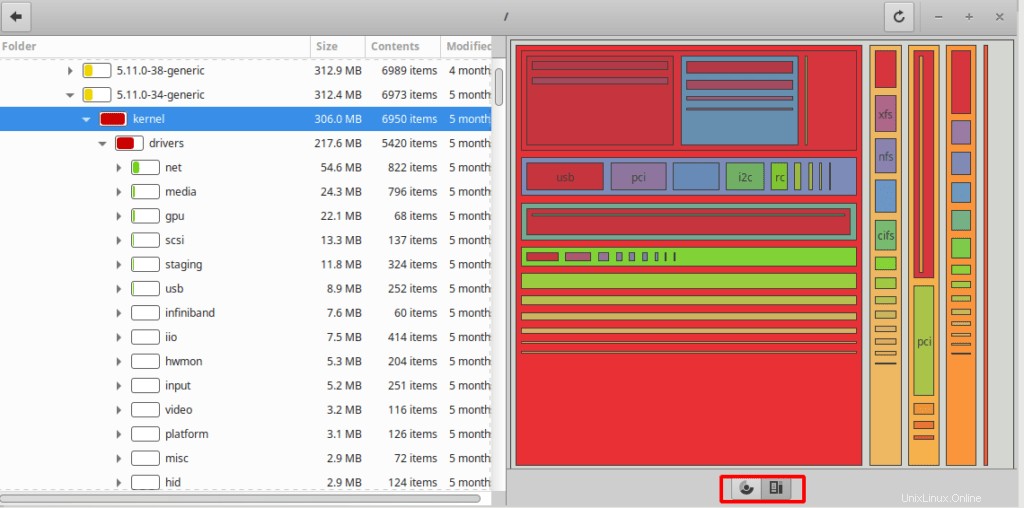
POZNÁMKA:
Můžete také použít vizuální analyzátor využití disku Baobab prostřednictvím správce souborů.
Klikněte tedy pravým tlačítkem myši na složku a vyberte možnost „Otevřít pomocí nástroje Disk Usage Analyzer ” viz níže
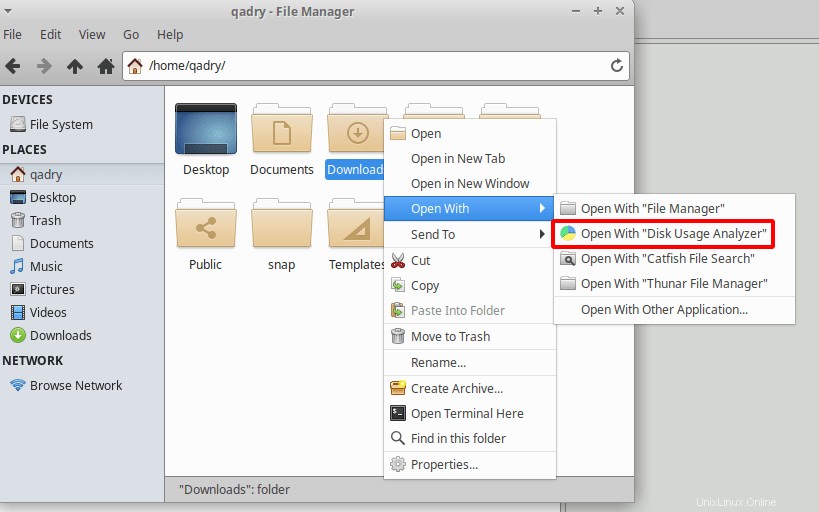
Závěr
To je ono
V této příručce jsme si ukázali, jak vizualizovat využití disku v Linuxu pomocí Baobabu.
Díky